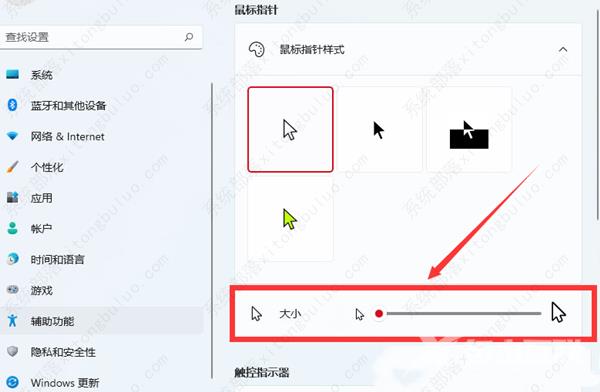win11系统中有的用户可能第一次使用所以不知道要怎么才能更改win11的鼠标指针图案,因为有的用户可能比较喜欢个性化的桌面设置,所以鼠标的图案也想要更改,下面就是具体的win11更
win11系统中有的用户可能第一次使用所以不知道要怎么才能更改win11的鼠标指针图案,因为有的用户可能比较喜欢个性化的桌面设置,所以鼠标的图案也想要更改,下面就是具体的win11更换鼠标指针图案的方法介绍,用户可以通过此方法来更改鼠标指针的图案。
win11怎么更改鼠标指针图案?
方法一
1、桌面找到,并双击打开【控制面板】。
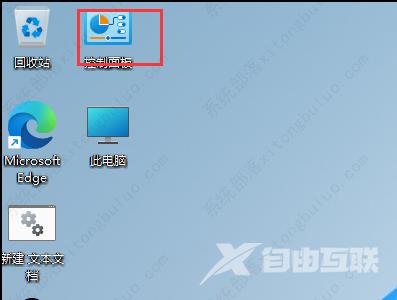
2、控制面板窗口,切换到【小图标】查看方式。
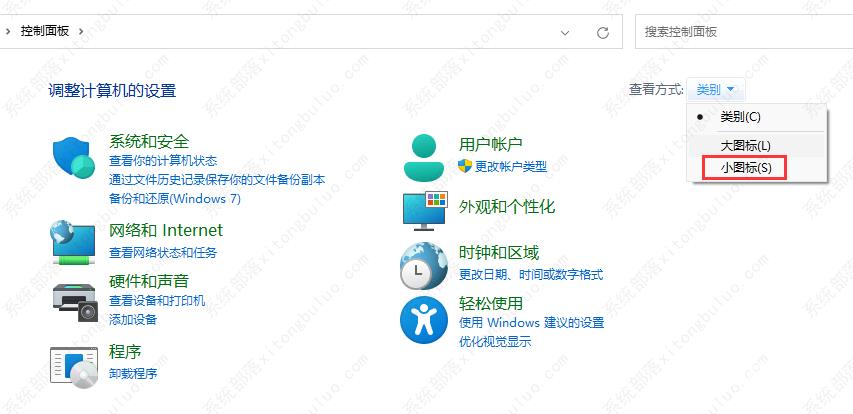
3、找到【鼠标】功能并点击。
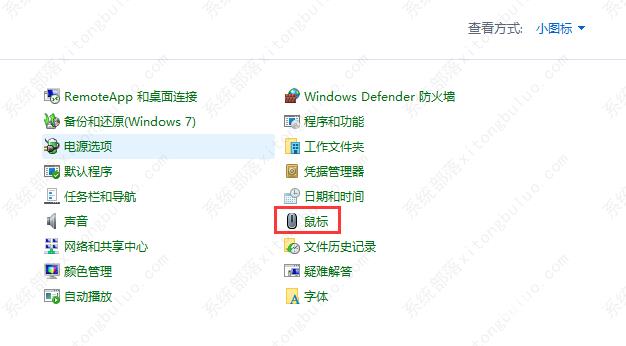
4、鼠标 属性窗口,切换到【指针】选项卡。
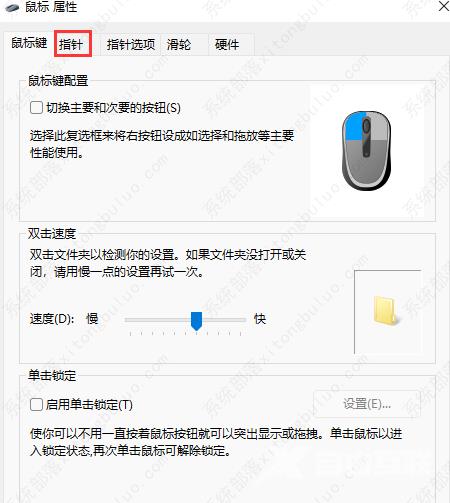
5、这里,就可以修改鼠标指针了,支持自定义,大家可以选择自己喜欢的鼠标图案。
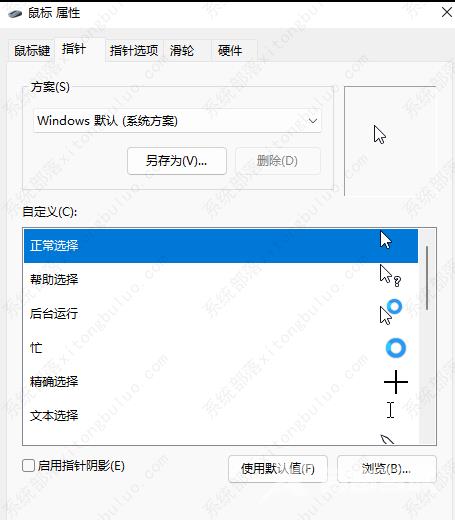
方法二
1、按【Win】键,或点击任务栏上的【开始图标】,在所有应用下,找到并点击【设置】打开。
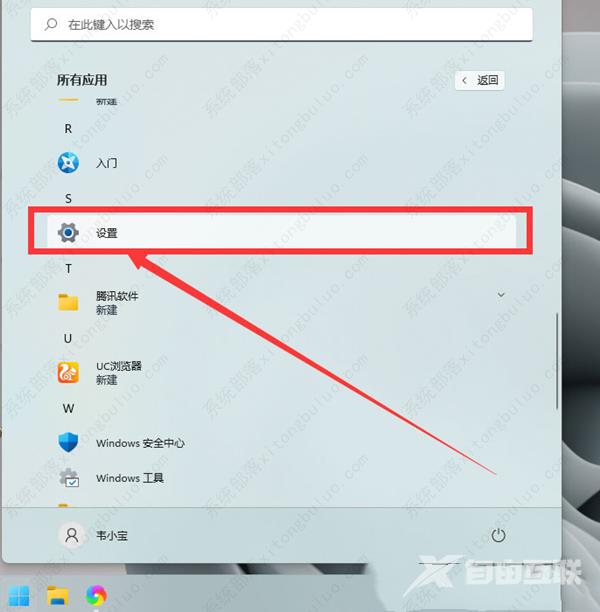
2、设置(Win+i)窗口,左侧点击【辅助功能】选项。
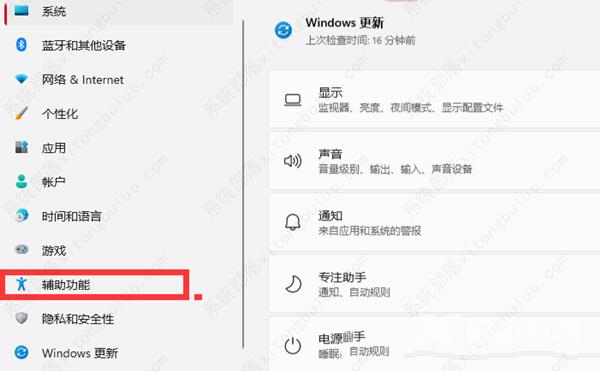
3、右侧找到并点击打开【鼠标指针和触控(鼠标指针颜色、大小)】。
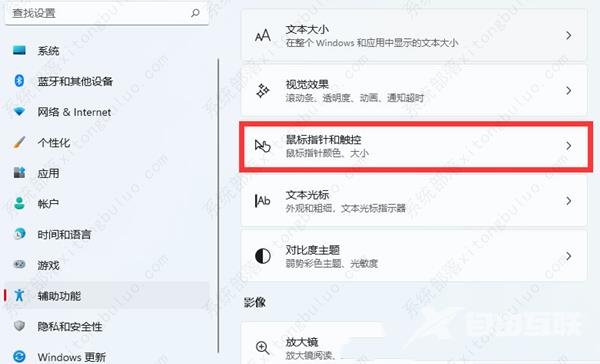
4、在这里,就可以设置鼠标指针样式,还有大小啦。